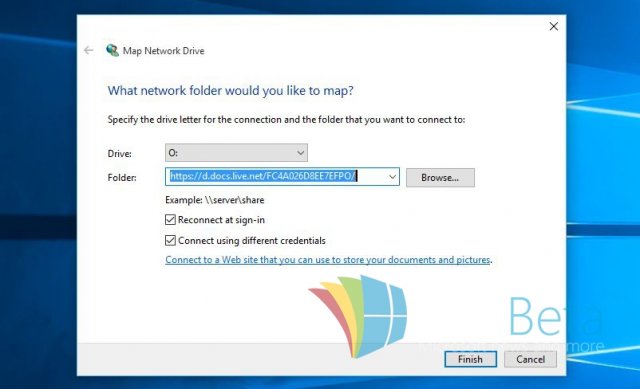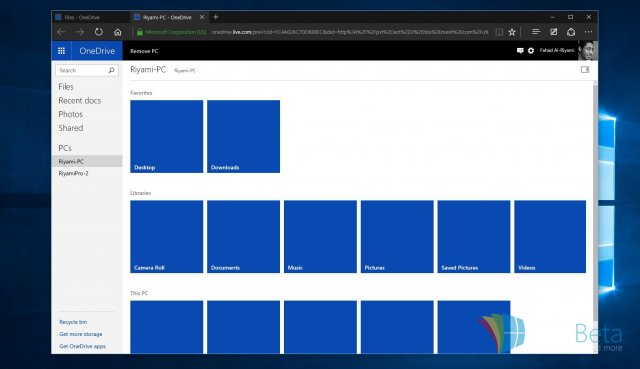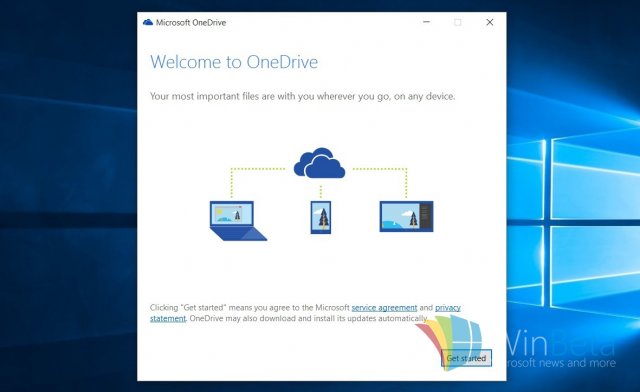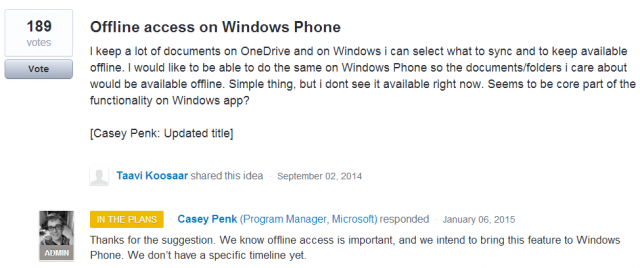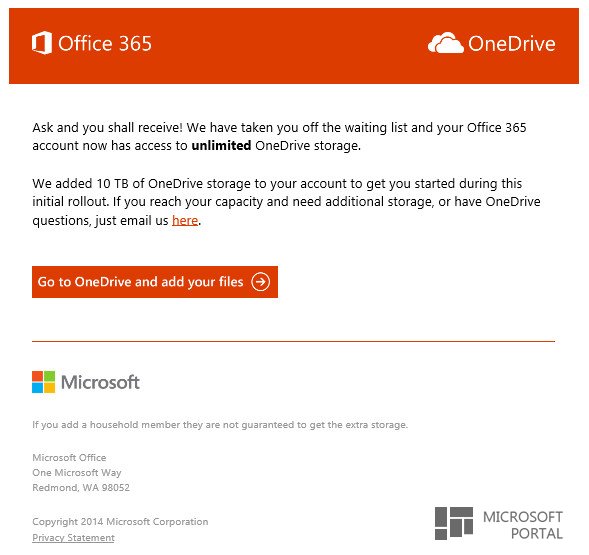Как в OneDrive для Windows 10 вернуть подобие функции SmartFiles
- Категория: Инструкции Windows 10
- Дата: 3-08-2015, 23:52
- Просмотров: 9 781
По умолчанию, в Windows 10, вы должны либо синхронизировать все ваши папки из OneDrive, загрузив их на ваш жесткий диск, или выбрать только те, которые вам действительно нужны.
В Windows 8.1 была функция под названием Smart Files. Эта функция может показывать вам всю библиотеку OneDrive в Проводнике, без необходимости её загрузки. К сожалению, по данным Microsoft, это вызвало путаницу у пользователей, так как они не понимали, какие файлы были доступны в автономном режиме, а какие - нет. Ну и из-за этого они её убрали.
А в инструкции ниже я расскажу вам о том, как в Windows 10 вернуть этот вариант обратно.
Шаг 1: Зайдите на OneDrive.com и перейдите в любую папку. Посмотрите на адресную строку. Там вы должны увидеть строку цифр и букв после /? id = и перед %. Скопируйте эту строку.
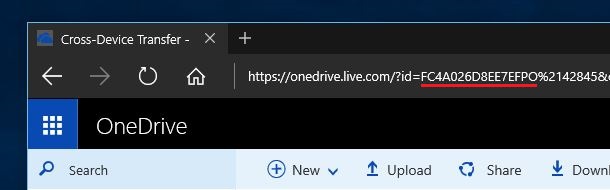
Шаг 2: Откройте «Этот компьютер» и во вкладке Компьютер нажмите кнопку «Подключить сетевой диск».
Шаг 3: Выберите букву, а в поле «Папка» замените строку с числами и буквами на ту, которую вы скопировали из адресной строки.
Шаг 4: Убедитесь, что флажки «Восстанавливать при входе в» и «Подключение с помощью других учетных данных» стоят , нажмите Готово.
Шаг 5: Введите пароль и электронную почту от Microsoft ID, когда это нужно будет сделать. При двухступенчатой аутентификации нужно будет создать пароль приложения и ввести его. Вы можете сделать это по данной инструкции.
Шаг 6: Как только запрос исчезнет, закройте все окна Проводника, а затем снова откройте «Этот компьютер». Вы увидите новый подключенный диск.
Похожие новости
- Комментарии
- ВКонтакте
Информация
Посетители, находящиеся в группе Гости, не могут оставлять комментарии к данной публикации.
Пользователи онлайн
Всего на сайте: 31
Пользователей: 0
Гостей: 31
Роботы:
Пользователей: 0
Гостей: 31
Роботы:
+0
Новостей: 15204
+0
Комментариев: 39469
+0
Пользователей: 10105